最近はノートパソコンのレビュー媒体と化しております「アジア旅行お役立ちサイト」
旅行に最適なノートパソコンを探す旅に出たまま、コロナの為にさまよっております。
さて・・・
今回もまたまた「デルアンバサダープログラム」のおかげで・・・
DellノートパソコンのXPS15(7590)
をお借りできました。
Dellのパソコンを使ってみたい方はデルアンバサダープログラムにぜひ申し込んでみるといいですよ。
この記事は、XPS15(7590)の体験レビュー記事となっておりますです。
特に使ってみて分かった事を7つに分けてみました。
- 外観的な作りは使いやすいかどうか?
- 4Kモニターであることは?
- 画面だけでなく音も良い
- パソコンの頭脳部分であるCore i7の威力は?ゲームもOK?
- Zoomで使いやすい?
- バッテリーの持ちは?
- 電源コードはどんな?
どうぞ気になる方は最後までお付き合いくださいな。
特に知りたい所へは目次から飛んでくださいね。
①外観~使いやすいかどうか?
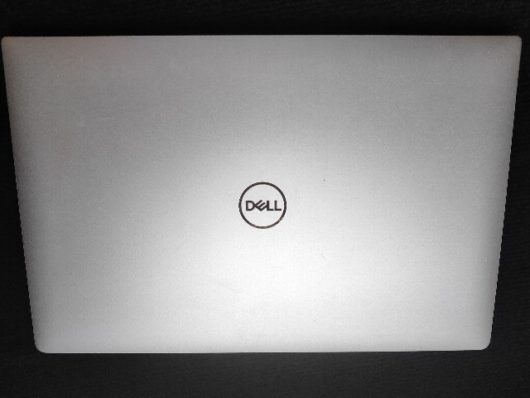
XPS15を上から見ると・・・😊😊😊
とってもシンプル。
アルミのトップカバーとなっておりまして、なかなか無骨ながらも強健なスタイル。
ちょっとやそっとの事では壊れそうにないところが良いですね。
旅行なんかに持ってまわるには良いですよね。
これで重さは1.8kg。
最近多い軽量PCと比べると若干重たいですけど・・・
まあ画面サイズが15インチですからね。
厚みも17ミリでスリムだし、かつての14インチサイズですよ。
持って回れない重さではありません。
さっそく各部を見て回りましょう。
まずは・・・

XPS15の裏側
裏は排熱の穴以外は、特に何もありません。
ひっくり返してみましたが・・・・
排熱用の穴がいっぱい空いてるだけですね。
真ん中の蓋がパカッと開きましてそこにモデルNo.などが記されております。
次いで・・・
パソコンを正面にして座って右手側のインターフェイスを見てみます。

XPS15の右手側
左から順に・・・
- SDカードスロット
- .USB 3.1 Gen 1
- バッテリーゲージ
- くさび型ロック スロット
このSDカードスロットですけど・・・
おっきいカードスロットなんですよ。
最近のノートパソコンのインターフェイスは、ほぼほぼマイクロSDを直差しするタイプですよね。
でも、これは昔使っていたSDカードも使えるんです。
では・・・
左手側へ。

XPS15の左手側
左から順に・・・
- AC電源
- .USB 3.1 Gen 1
- HDMI 2.0
- Thunderbolt™ 3
- イヤホンジャック
Thunderbolt™ 3では・・・・
ここから電力供給もできちゃいますし40 Gbpsの双方向でUSB 3.1 Gen 2(10 Gbps)、ネイティブDisplayPort 1.2ビデオ出力、VGA、HDMI、イーサネット、別売のデル製アダプター経由でUSB-Aも可能です。
さらにイヤホンジャックもあるなんて・・・
これは便利ですね。
さてXPS15の後ろ側はどうなってるのかな???

XPS15のうしろ側
特に何も・・・・
後ろ側には特に何もありませんでした。
じゃ・・・
早速、トップパネルを開いてみましょ。
ジャジャーーン

パッと見た外観の印象は・・・
画面のフレームが縁無しタイプでいいですね。
側面は6ミリで上面は7ミリというベゼルなんですと。
すっごく画面が広く感じます。
そして、タッチパッドも広い。
これも使いやすいかも。
キーボードは・・・
タッチパッドが広い分、キーボードがちょっと小さめに感じますね。

この方向キーなんかちょっと小さいんですよね。
押し間違えちゃいます。
ただパームレスト全体がボコボコしてまして・・・
なかなかいい感触。
滑りにくいパームレストになってて、そこは使いやすいんです。
キータッチも悪くありません。
なかなか使いやすい作りだと感じます。
さらに・・・・
XPS15のスタートボタンは独立してまして・・・
わかりやすくて良いですね。
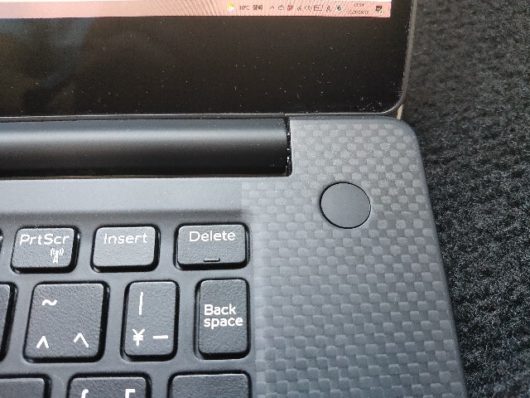
トップパネルを開くと同時に電源が入るというタイプではありません。
ちゃんとスタートボタンを押して起動させます。
コッチのほうが使いやすいと思うね。
②4Kモニターであるという事
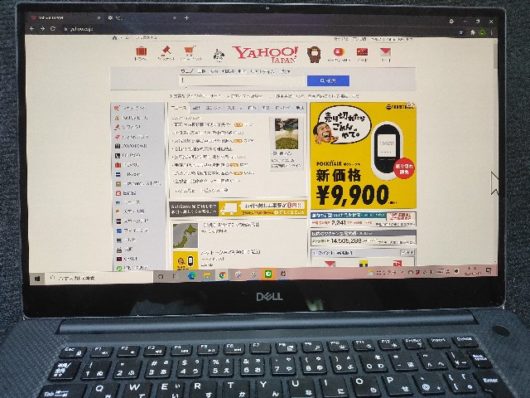
そして・・・
このXPS15の目立っているのは・・・
モニター画面の美しさ。
だって4Kなんですもの!!
正確に言いますと・・・
UltraSharp 4K UHDディスプレイ(3,840 x 2,160)
というものでございます。
ノートパソコンでこれ以上は必要ないでしょう。
これからは動画も4Kが当たり前でしょうから。
動画編集される方はパソコンも4Kですね。
ただ4Kを100%の大きさで表示させると文字は・・・
超ちいさーーくなります。
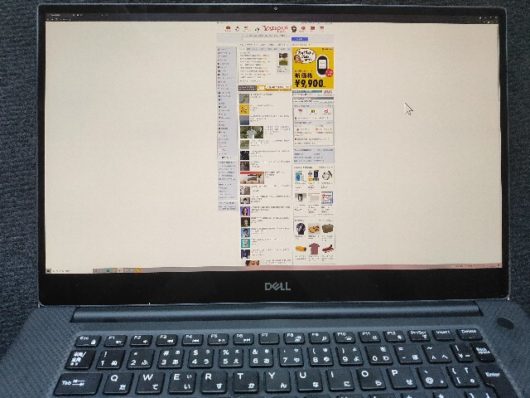
4Kを100%表示で、こんな感じのヤフー画面になりますです。
これはちょっと小さくて見づらいかな。
なので最初から画面250%拡大になってます。
でも、250%はデカすぎだよね。
150%位でもいいかな。
まあ、その辺はその人のさじ加減で。
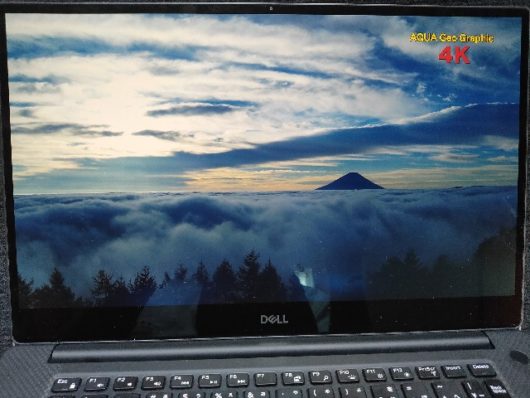
やはり・・・
こうなると4K映像を見たくなるものです。
Youtubeで探せばあれこれと出てきます。
確かに美しいです。
通常ですと、画像がなんとなくボヤケてるってことがあるものですが・・・
細部に至るまでクッキリ。
驚きですよ。

スクリーンは反射防止になっております。
なので・・・
屋外でも動画を楽しめちゃいます。

③画面に加え音もいいぞ

画像が良いので・・・
動画配信サービスなんかも楽しめますね。
早速、Huluを申し込んじゃいました。
というか「デルアンバサダープログラム」特典で1ヶ月分が無料で付いて来たのです。
≪Hulu≫でアノ人気の海外ドラマや映画が見放題!今すぐ無料でお試し!
音もいいですよ。
そこで「ボヘミアン・ラプソディ」なんかもオススメですね。
「QUEENヒストリー」の1と2も見てみました。
ベゼルが狭いので没入感も優れております。

④CPUの能力は?ゲームできる?
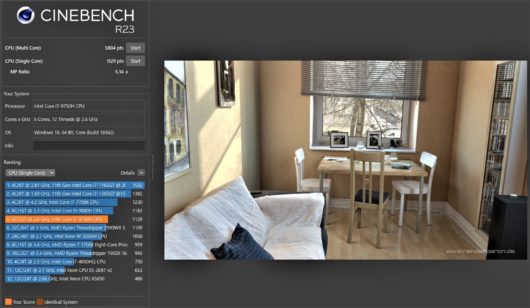
CPUとは・・・
いわゆるパソコンの頭脳です。
これの性能が大きくパソコン処理の速さに影響します。
使っているのは・・・
第9世代インテル® Core™i7プロセッサー
まあ・・・
今となっては最新11世代になっておりますのでちょっと古い気もしますけど。
それでも能力的には十分高いですよ!!!
まずはCINEBENCHでのテスト
シングルコアの結果を拡大しますと・・・
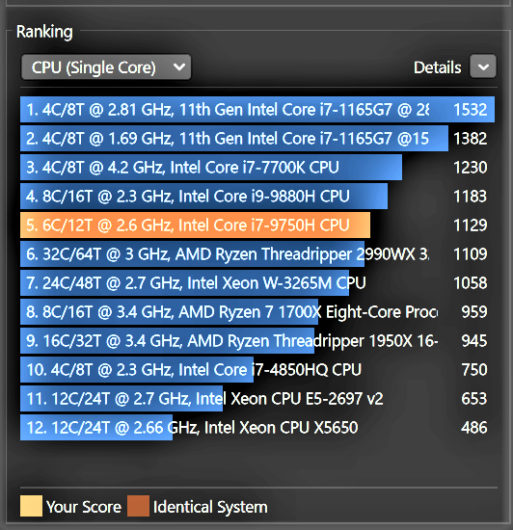
シングルコアで1129というスコアです。
続いてマルチコアでの結果も・・・
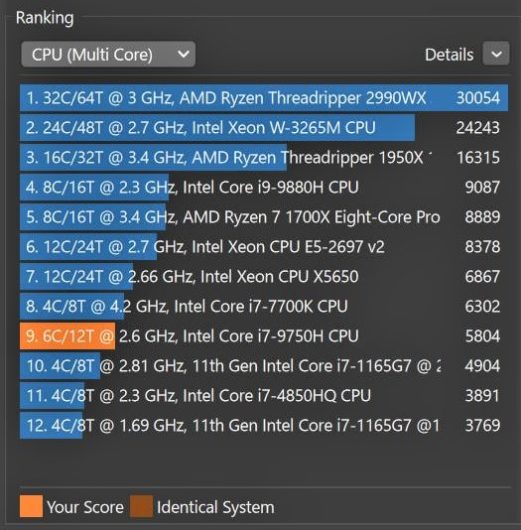
マルチコアのスコアは5804です。
第9世代のCPUとしてはなかなか良いんじゃないですか?
さらに、GeForce GTX1650のグラフィックス搭載ですから。
ゲームなんかも楽しめそう。
ということで「GFXBench」も実行。
(ゲームじゃない部分は飛ばして見てください)
動画の画面録画のためちょっと画質を落としてますが・・・
実際にはゲーム動画がサクサク動いております。
これなら楽しめます。
⑤Zoomで使ってみたら?
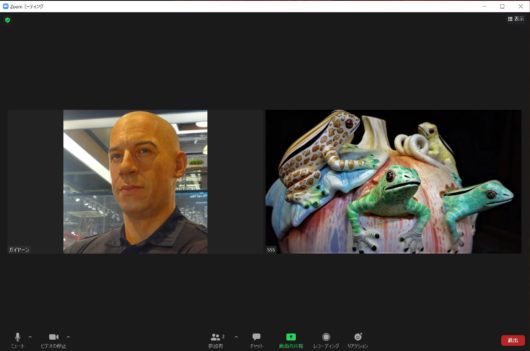
このご時世、Zoomも使いますよね。
Webカメラはなかなか良いですよ。
最小モデルのカメラですので、フレーム中央上部にあるのですが全く気になりません。
4素子レンズですし、薄暗い照明だったとしても綺麗です。
わたくしガイヤーンもXPS15にてZOOMをずっと使用しましたが・・・
音声(内蔵マイク)も良いですし。
画像ももちろん良い。
まったく問題ありません。
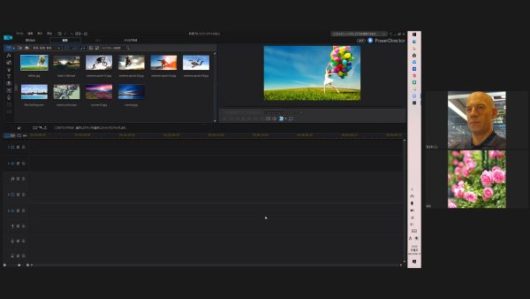
共有画面で動画ソフトもスイスイと使えるぞ!!
16Gあるし、GeForce GTX1650あるんでラクラク。
⑥バッテリーの持ちは?
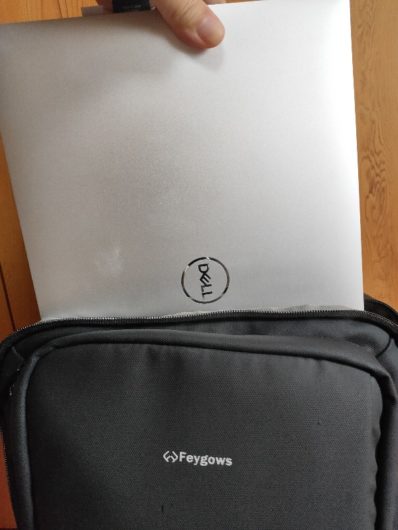
では、一緒に外出してみましょう。
お気に入りのバッグに入れて・・・
バッテリーは90%でスタートします。
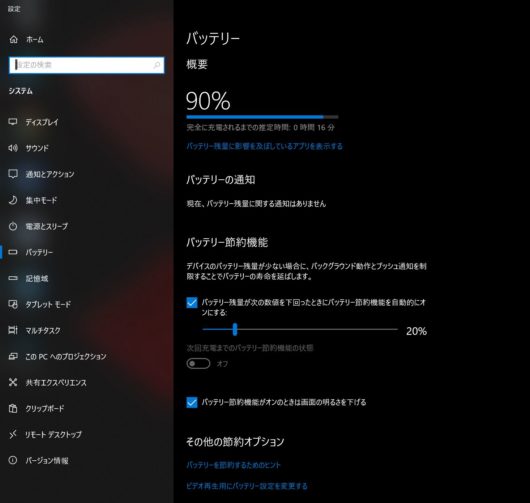
14:10に車で外出。
主にカフェでZoomを使用。
結構、Zoom使いました。
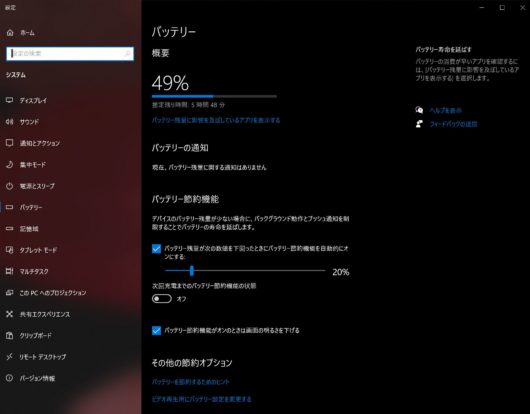
Zoom終了時はまさかの16:50。
ながっ!!
その時のバッテリーが49%となっておりました。
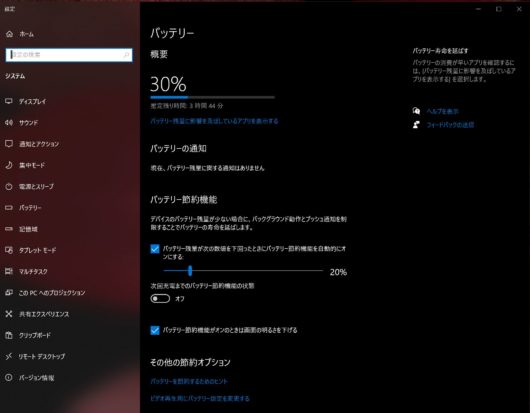
帰宅後もそのまま使用。
主にネット閲覧。
18:30まで使用。
その際のバッテリーが残り30%
後はそのままつけっぱなし状態で放置。
-530x410.jpg)
時刻は21:15となっておりました。
その際のバッテリーは残り8%。
この辺でやめときましょ。
結局、90%から7時間経過でも大丈夫だと!
100%からなら1日外出して使っても余裕ですね。
⑦電源コードはどんなん?

最後ですが・・・・
外出時に大事なのが・・・
電源コード
見落としがちなんですよ。
コイツが大きかったり重かったりすると出張なんかに持っていくにはちょっと・・・
XPS15の電源コードは・・・・
これがまあまあ小ぶり。
これくらいなら海外へも持っていけるかな。
気が利いてるなって点がひとつ。
パソコンに差し込む先端部分に小さいライトが付いてるんですよ。
これで夜も黒いコードを探しやすいのです。
ハブコンセントがONになってるかどうかもわかるしね。
親切設計です。
XPS15(7590)を使ってみて【まとめ】
1ヶ月間XPS15を使わせていただきました。
以下の7つの点を考察。
- 外観的な作りは使いやすいかどうか?
- 4Kモニターであることは?
- 画面だけでなく音も良い
- パソコンの頭脳部分であるCore i7の威力は?ゲームもOK?
- Zoomで使いやすい?
- バッテリーの持ちは?
- 電源コードはどんな?
検証をまとめますと・・・・
外観の大きさは14インチサイズですが、実際には15インチモデル。
タッチパッドも広いし、パームレストもボコボコしてて感触がいい!
キータッチも悪くなし!
ベゼルが狭く作り込まれているのでとっても洗練されたデザインになっとります。
それに4Kで音もそこそこ出るので動画配信サービスにももってこい!
「Core i7」と「GeForce GTX1650」で、ゲーム処理もお手の物。
Zoomはもちろん、バッテリーもほぼ1日OK。
電源コードを持ち歩いても苦にならん。
ということで・・・
結論はもちろんのこと・・・
「素晴らしいノートパソコンです」
動画処理から動画配信、ゲームに至るまで何でもこなせます。
モニターの美しさを求めるならやっぱりXPS15だね。
コロナのような時期では外出が少ないので13インチの小型PCより、画面の大きめの15インチあたりがベストです。
やっぱり画面は大きいほうが良いんですよ。
Dellさんの公式サイトにはもうXPS15(7590)モデル(第9世代コアi7)の在庫は無いようです。
アマゾンあたりでかなりお安くなっておりますぞ。
買い時であることは間違いない。
でもやっぱり最新が良いよって方もいらっしゃいますよね。
それならばXPS15(9500)最新モデル(第10世代コアi7)をという方は・・・
下のリンク「XPSノートPC」の一覧からお選びください。
XPS15最新モデルはこちらへ
